电脑护眼模式怎么取消
1、点击设置
点击左下角电脑开始按键,选择设置进入新界面。
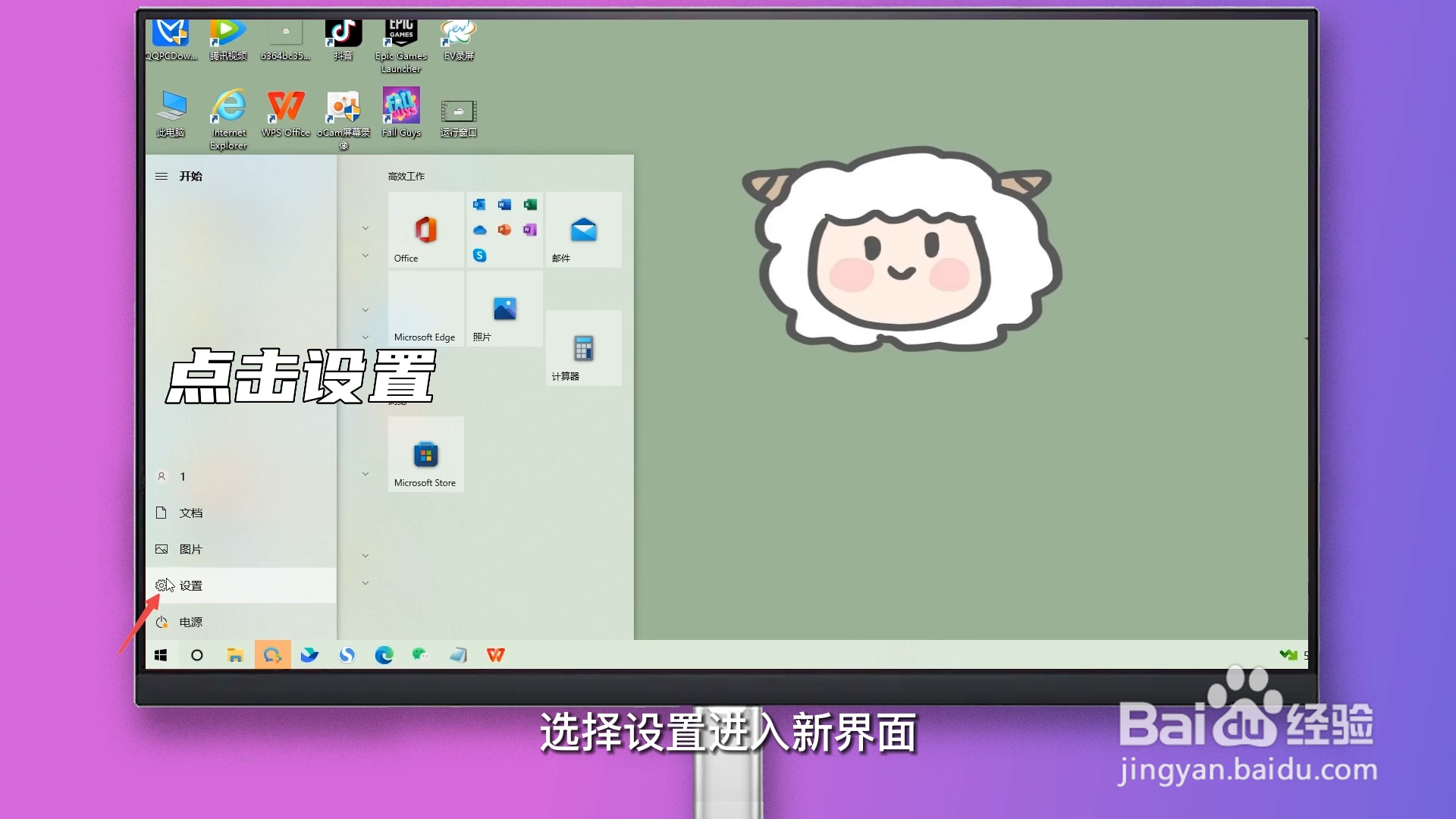
2、点击系统
在当前界面点击系统信息进入新界面。
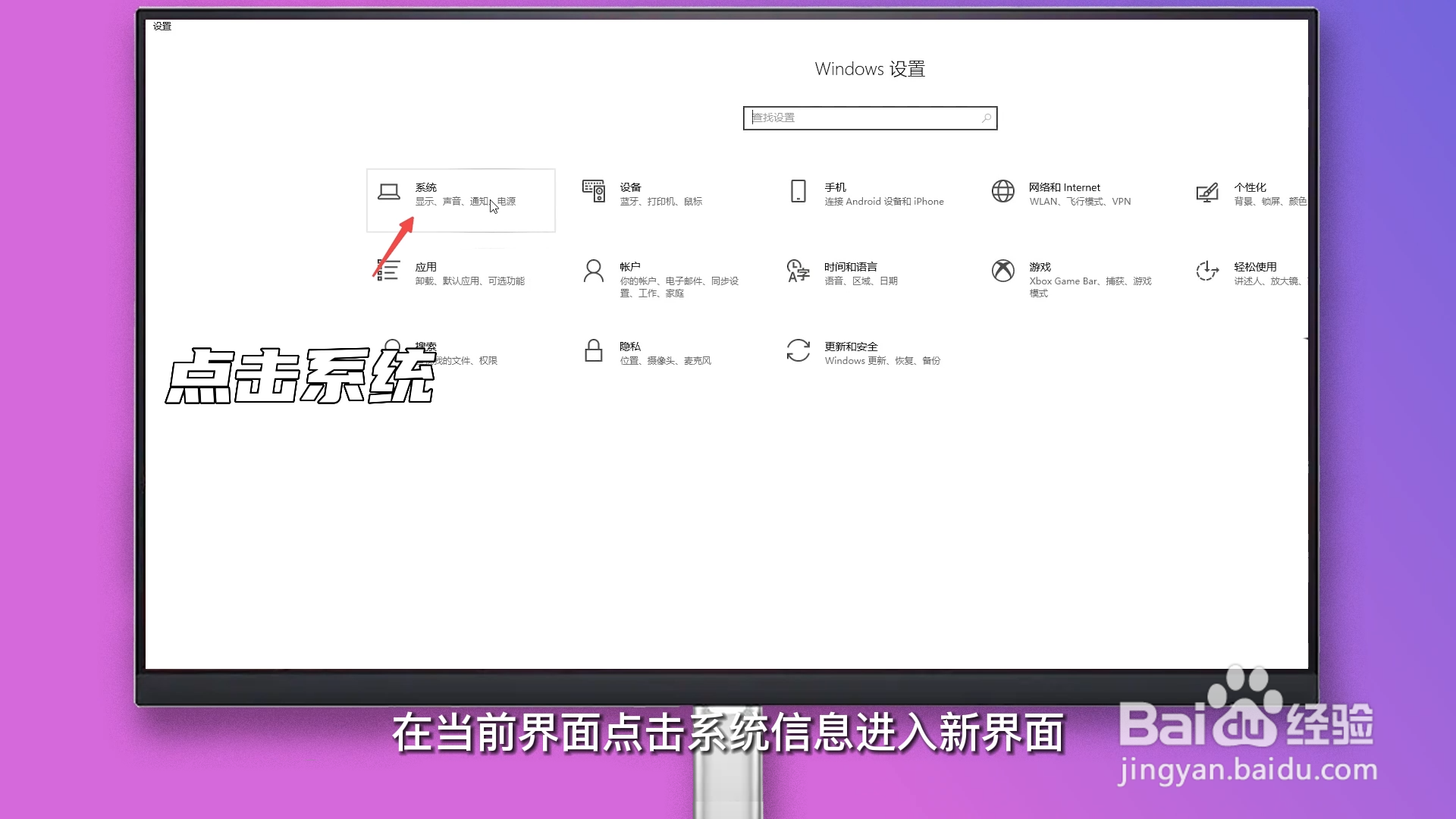
3、关闭夜间模式
在屏幕分类中点击关闭夜间模式即可。
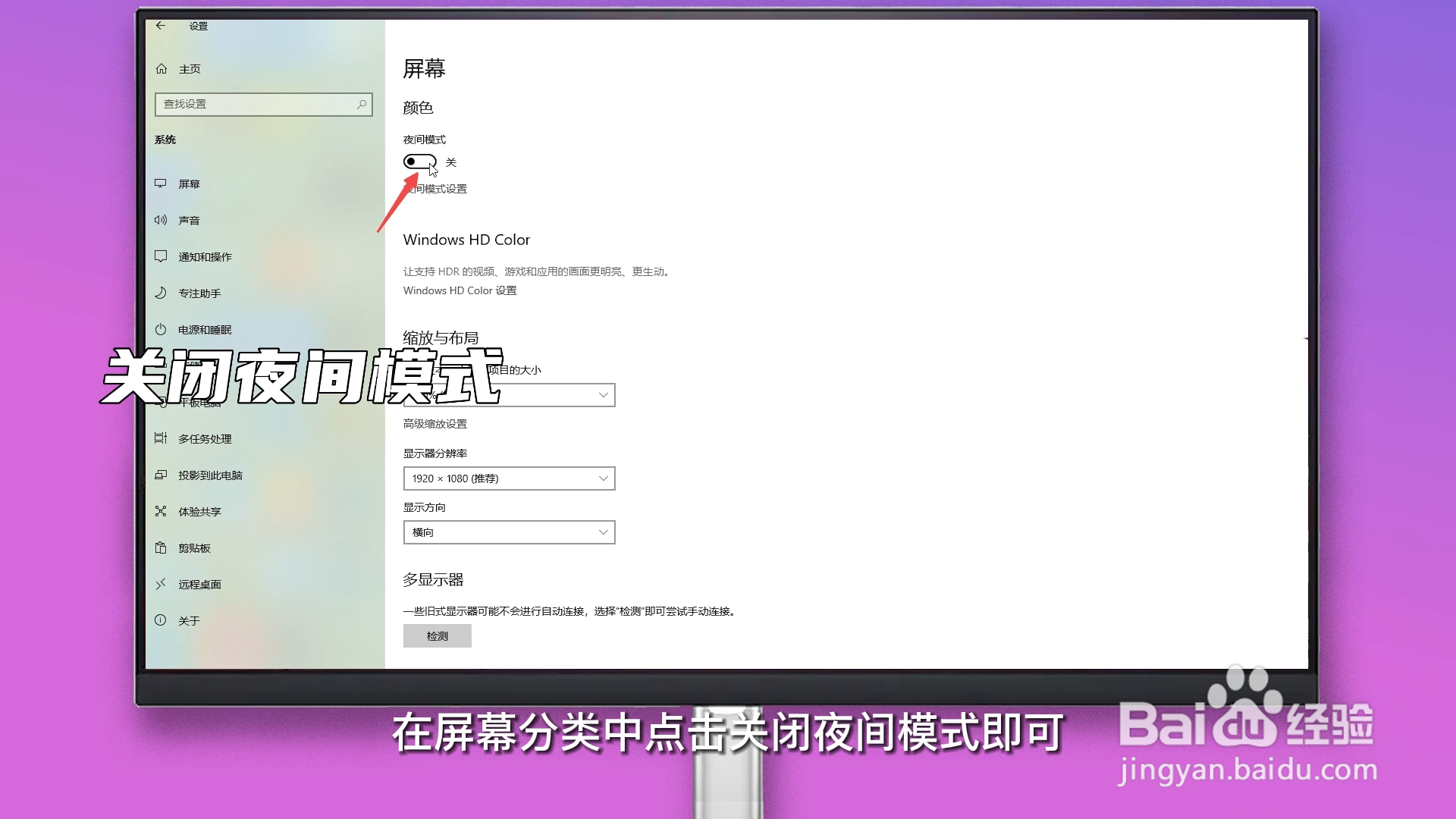
1、点击鼠标右键
桌面空白处点击鼠标右键弹出新窗口。
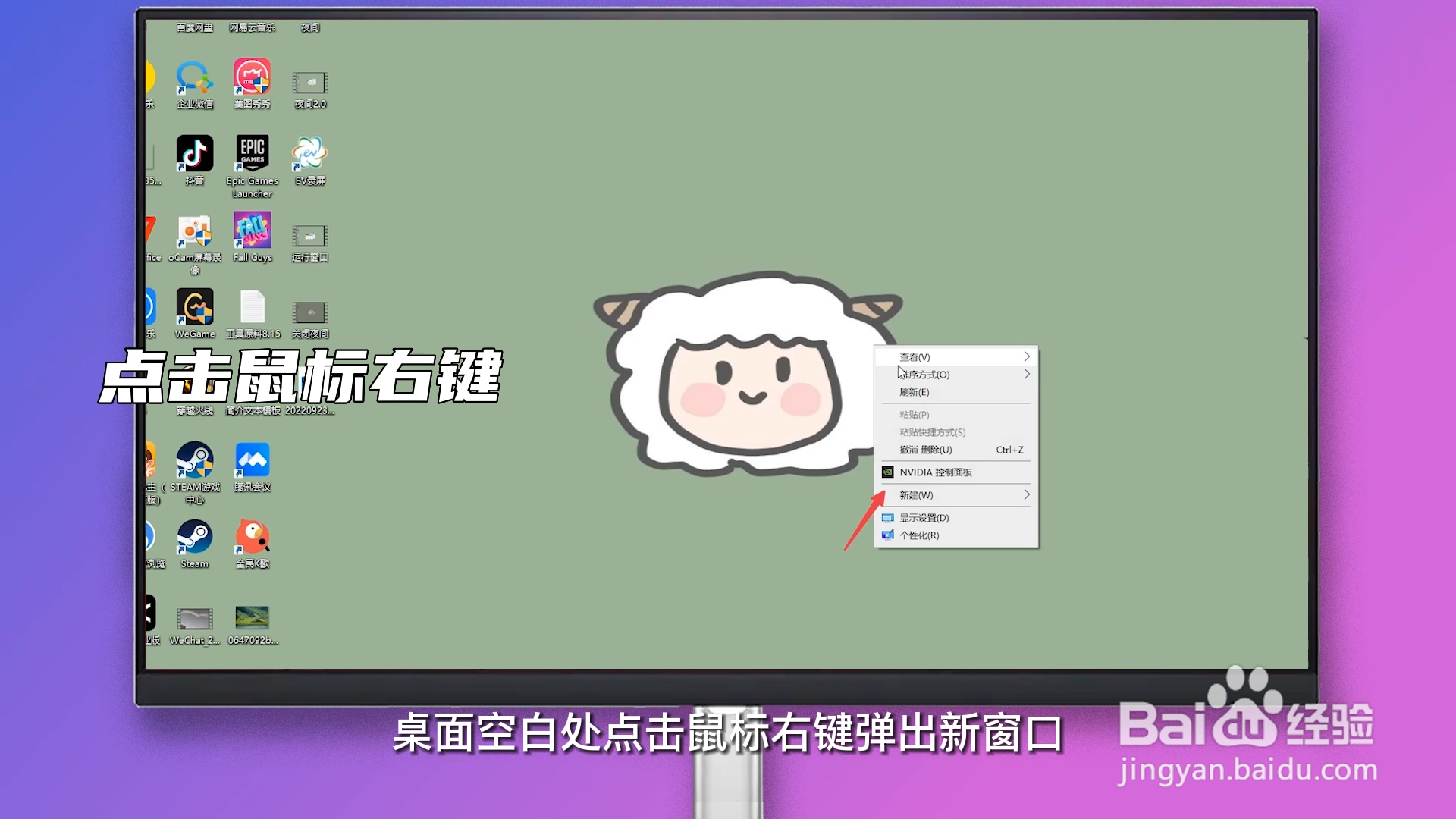
2、选择显示设置
在弹框中选择显示设置进入。
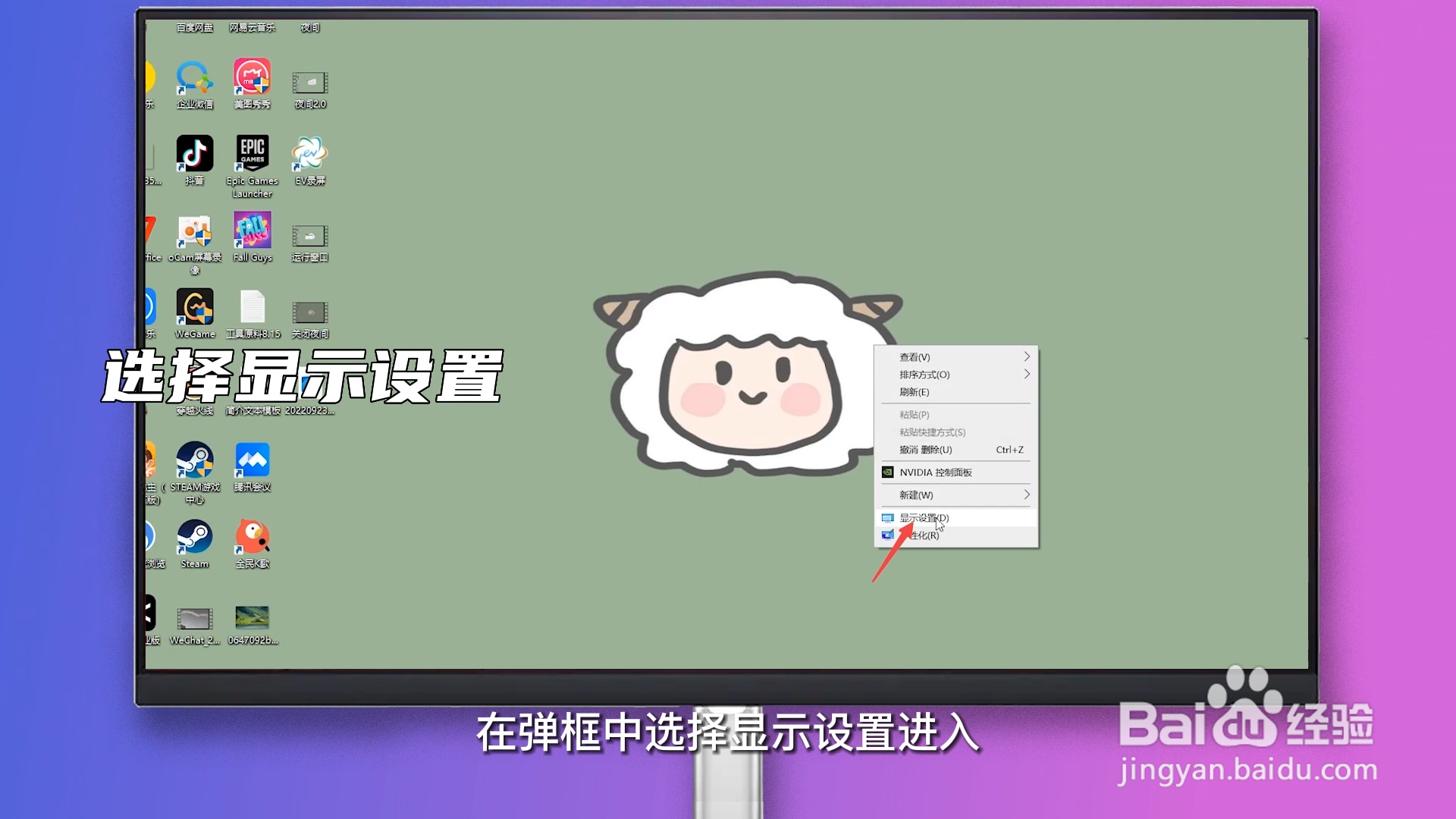
3、关闭夜间模式
在屏幕分类中点击关闭夜间模式即可。
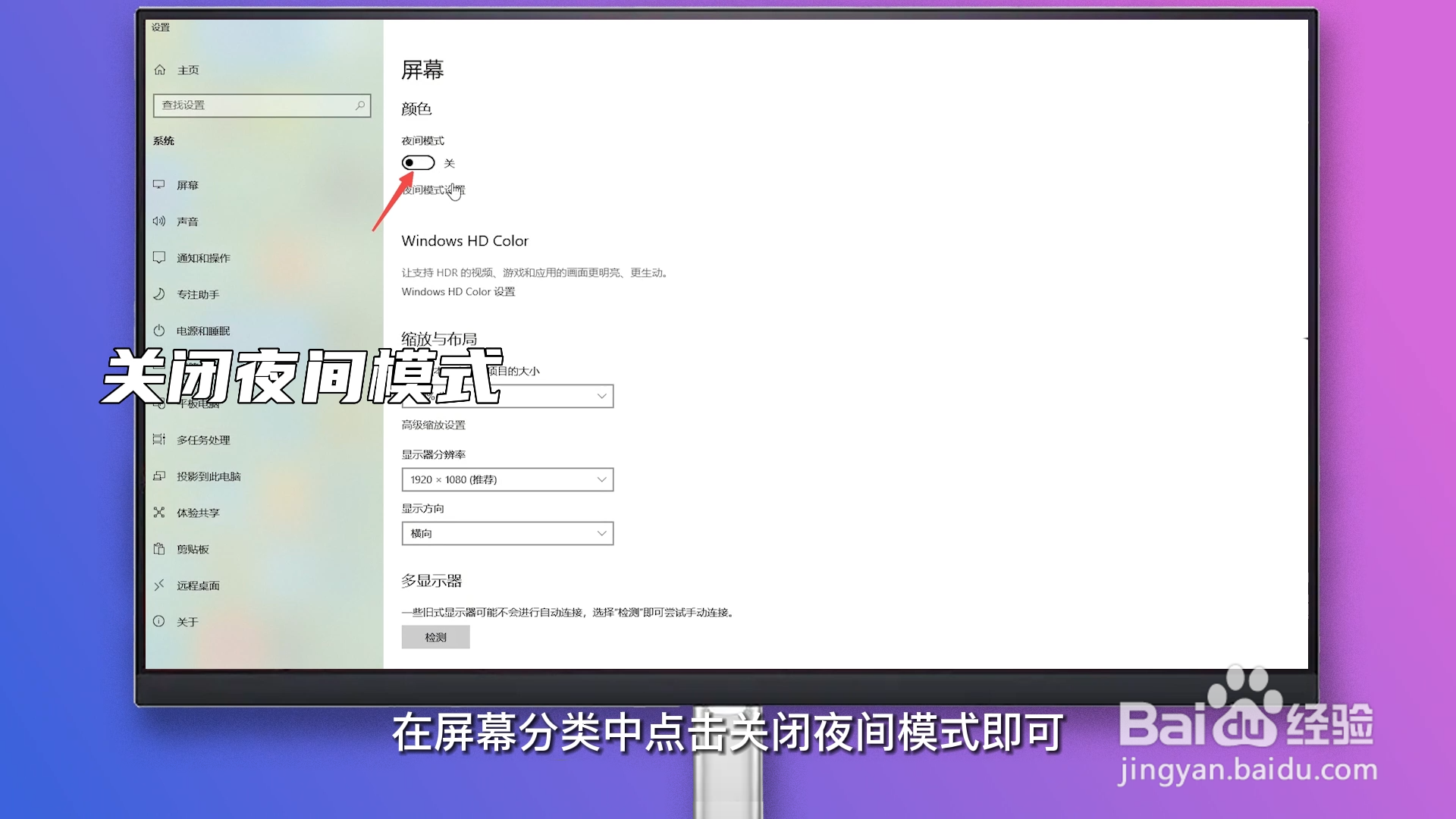
1、弹出运行窗口
在键盘中同时按住win+r,弹出运行窗口。
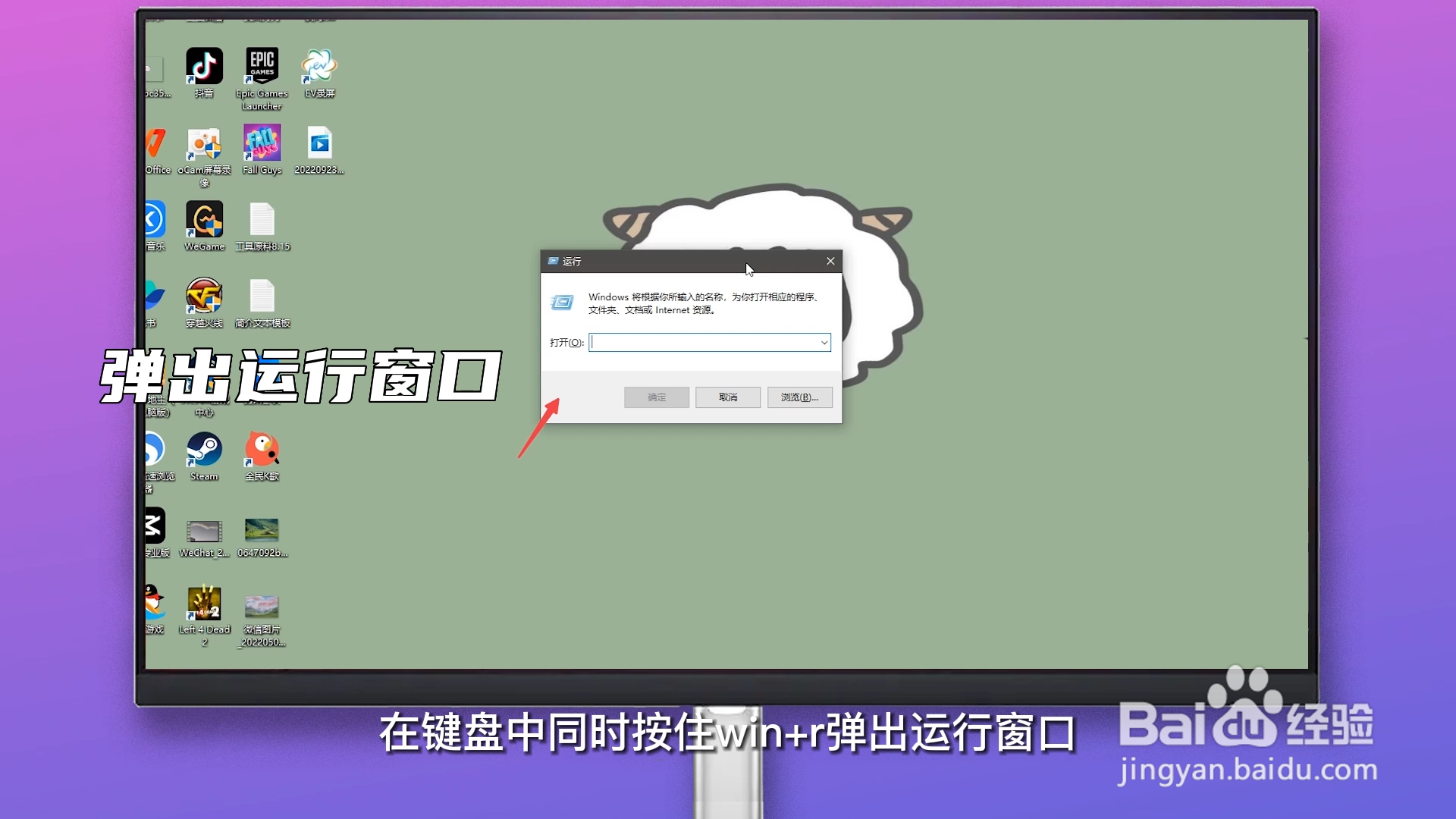
2、输入regedit
在输入框中输入regedit指令,回车键确定运行。
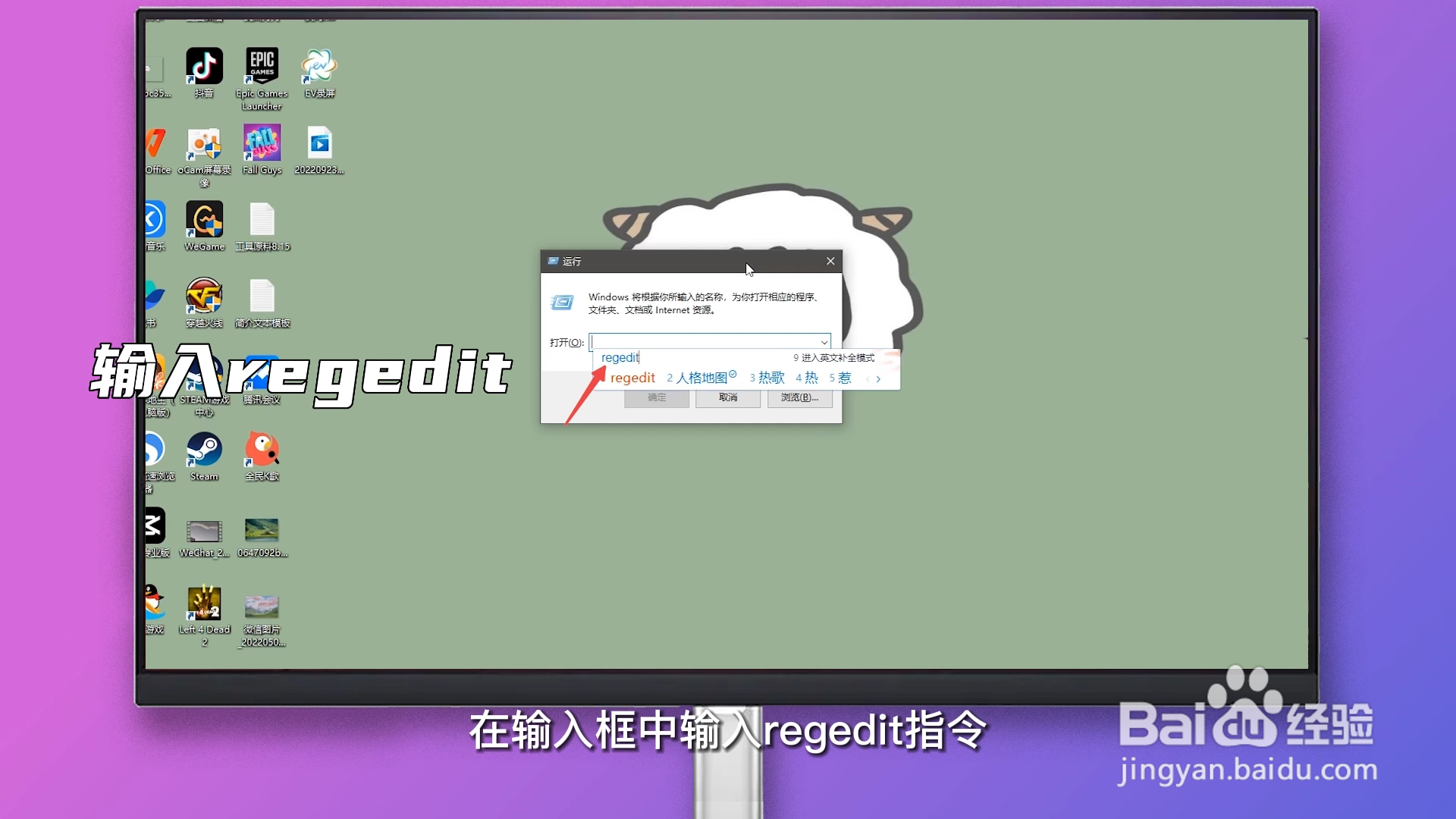
3、选择user
在新窗口中选择展开HKEY_CURRENT_USER选项。
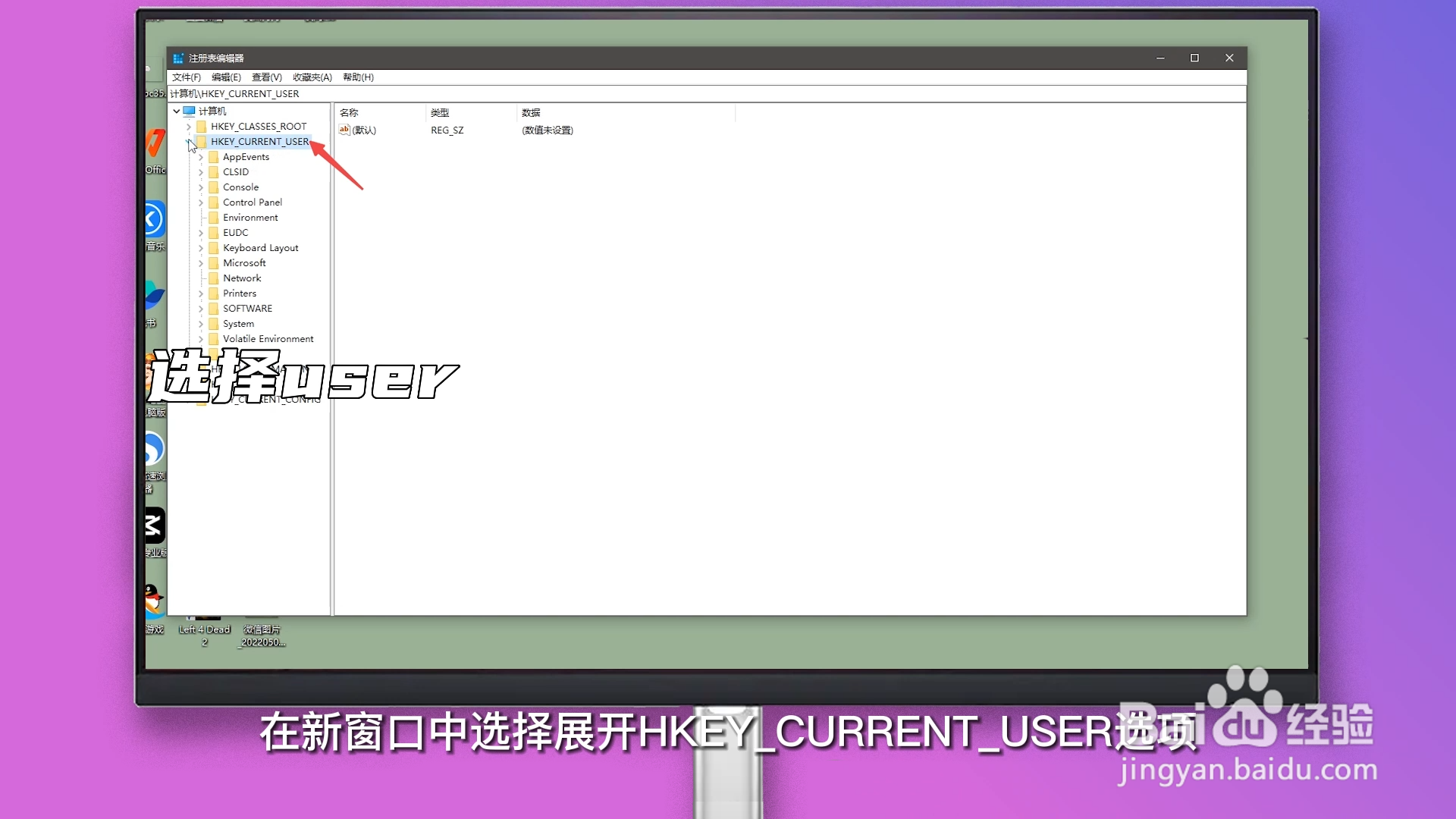
4、选择control
选择control panel,展开选项。
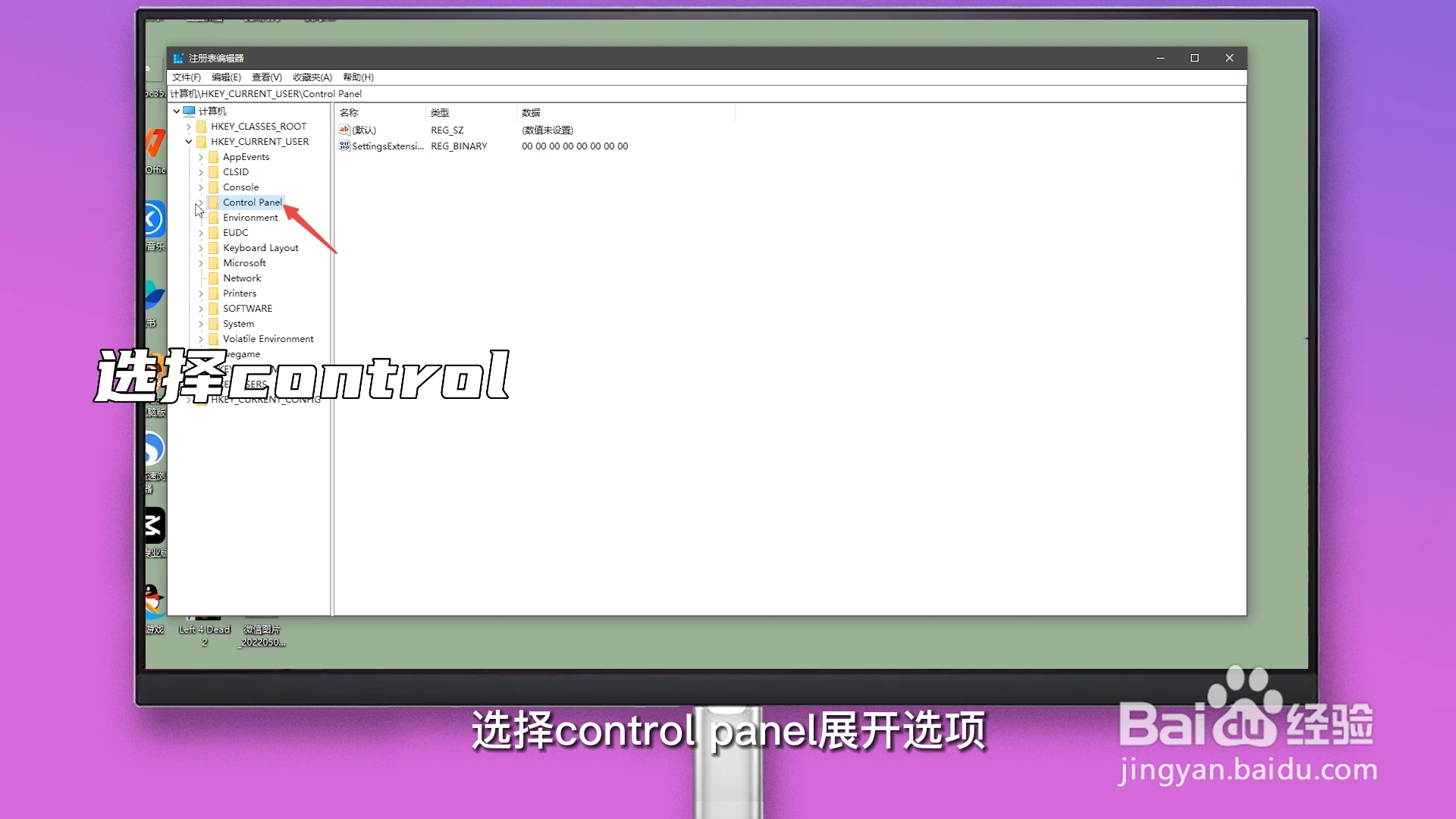
5、选择colors
选择colors,展开选项。
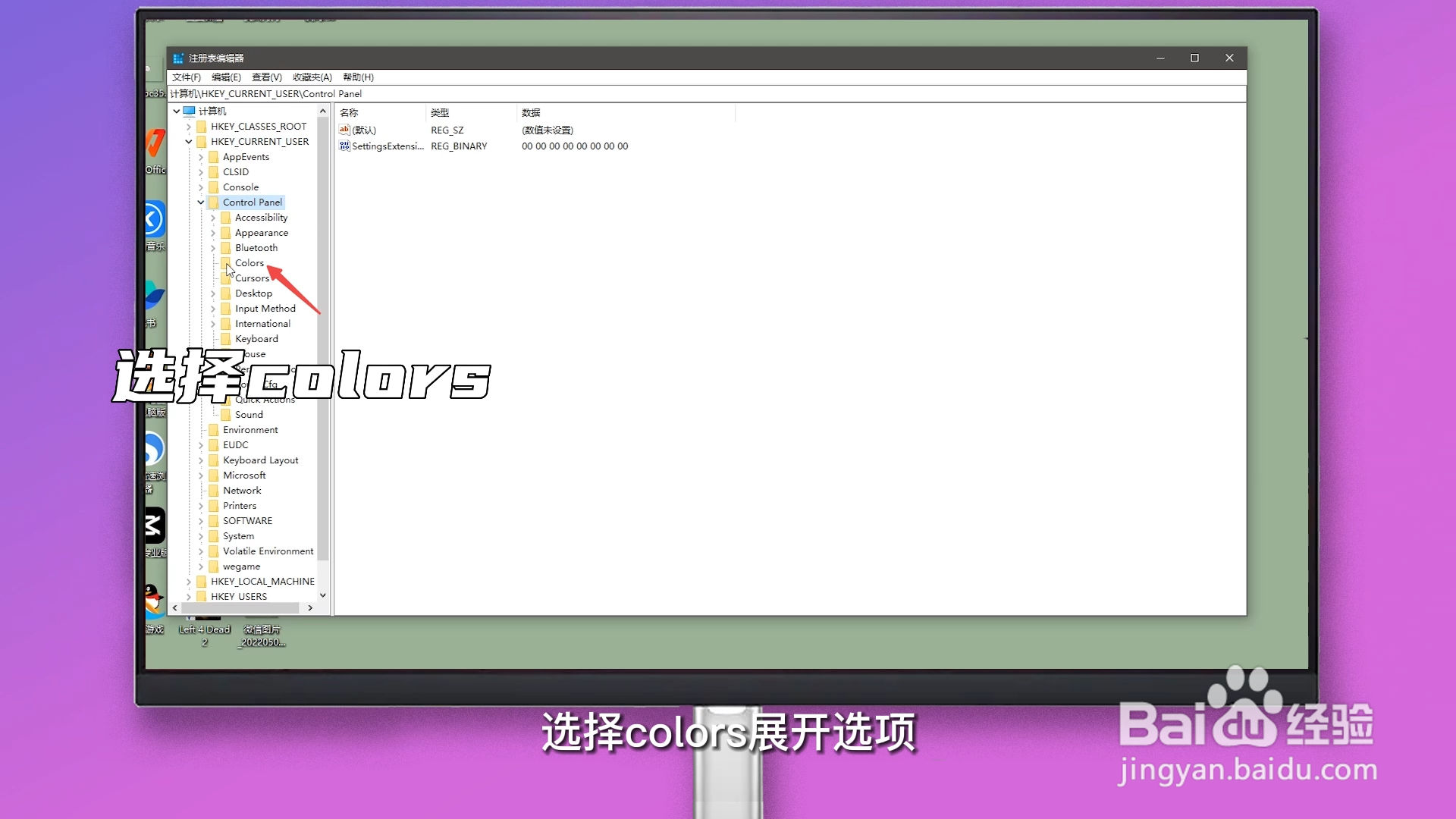
6、修改数值
在右侧找到Windows选项,点击弹出窗口修改数值为255 255 255即可。
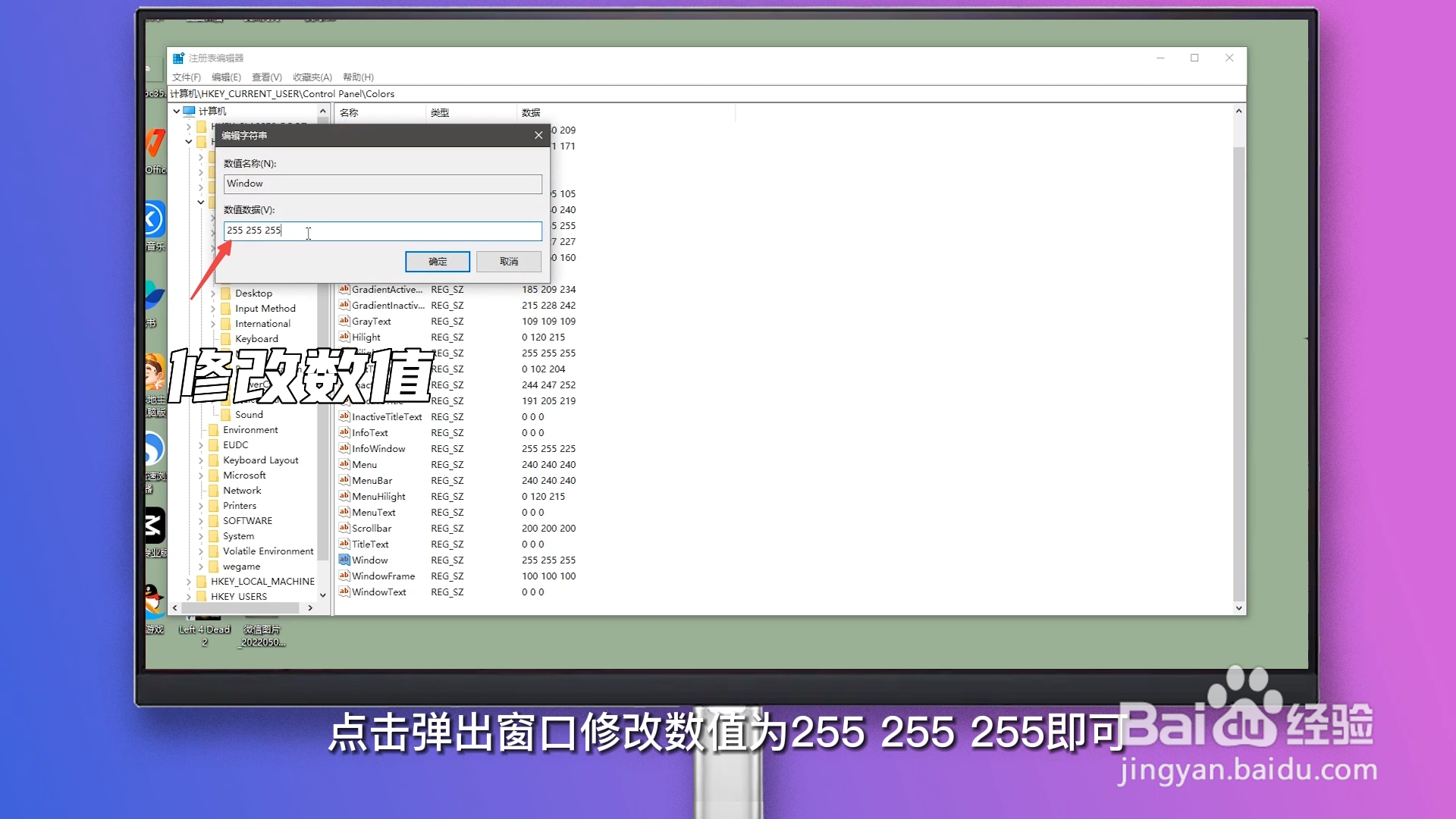
1、点击系统与偏好设置
在左上角苹果图标中点击系统与偏好设置进入。

2、选择显示器
在弹窗中点击显示器选项。
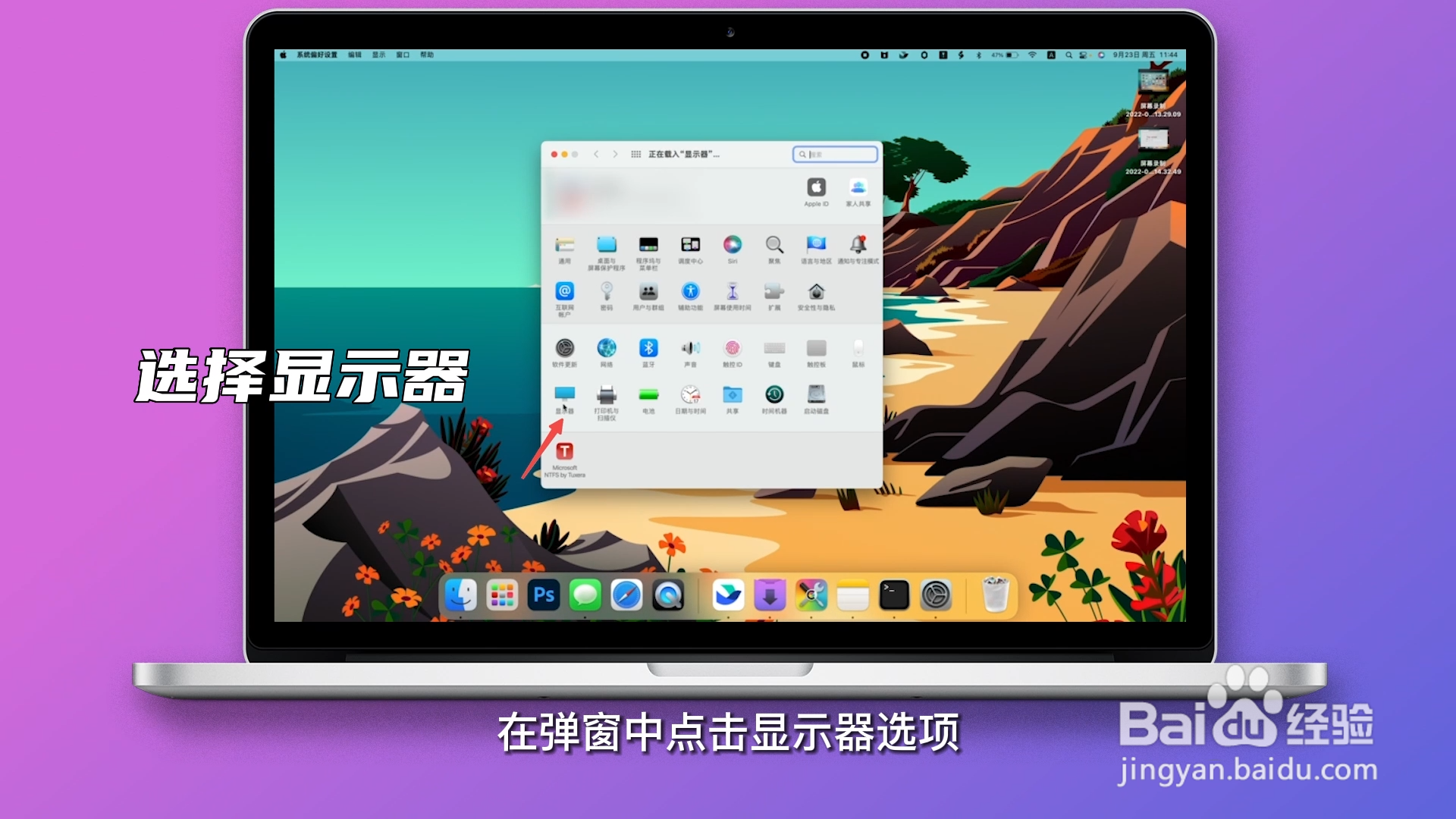
3、点击夜览
点击右下角的夜览选项。
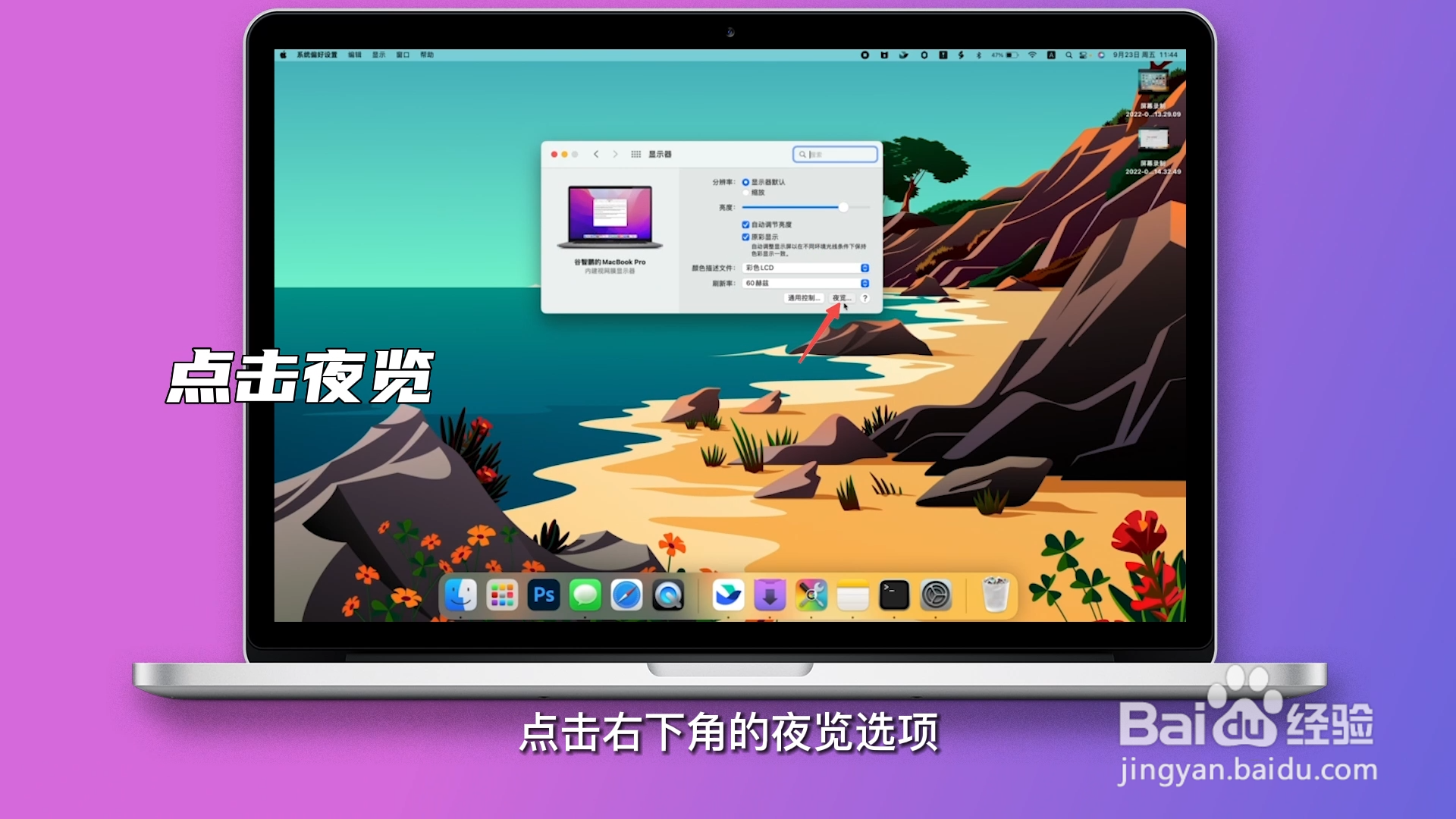
4、选择关闭
在设定时间中选择关闭,点击完成保存即可。
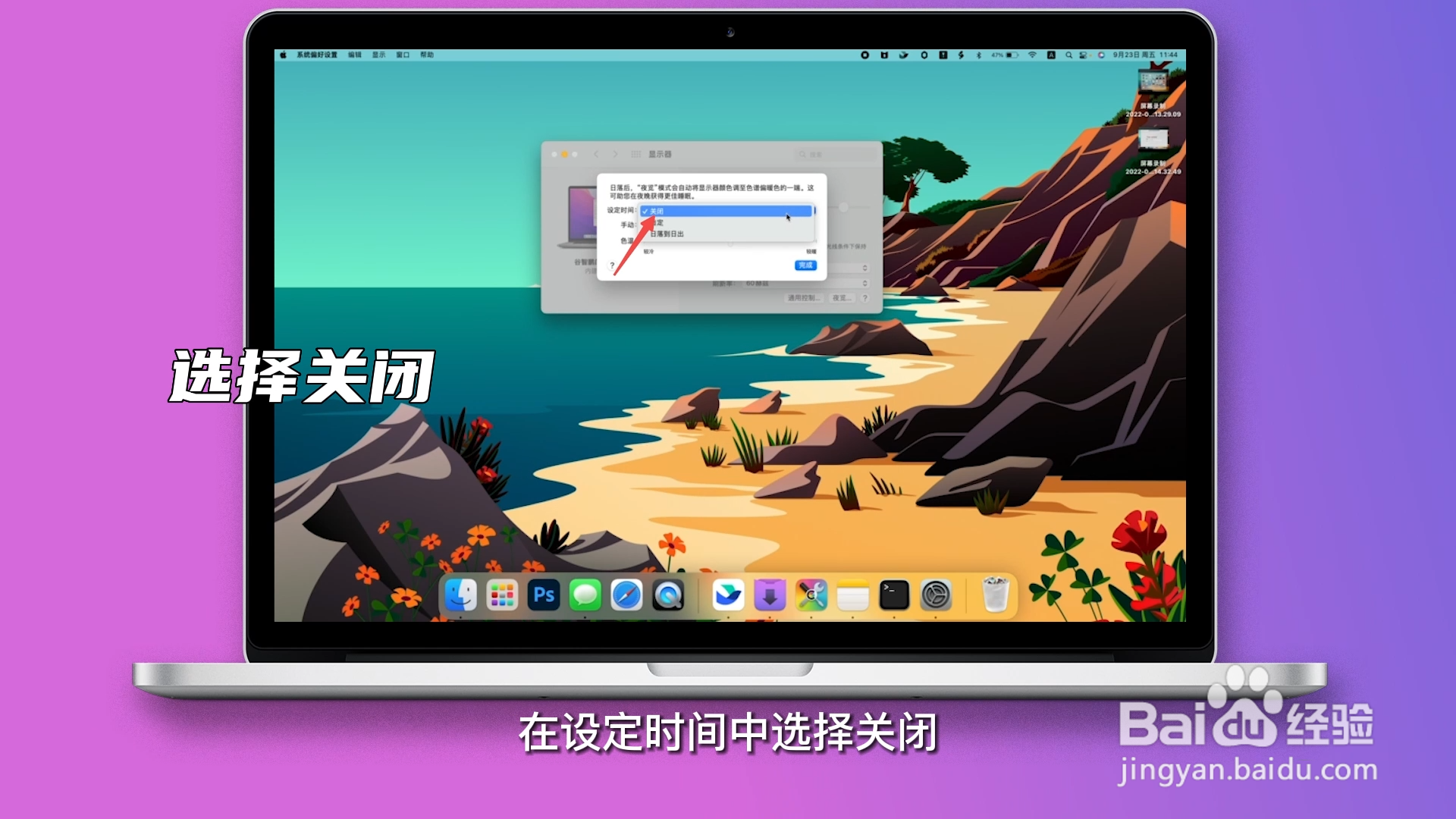
声明:本网站引用、摘录或转载内容仅供网站访问者交流或参考,不代表本站立场,如存在版权或非法内容,请联系站长删除,联系邮箱:site.kefu@qq.com。
阅读量:140
阅读量:100
阅读量:112
阅读量:129
阅读量:30